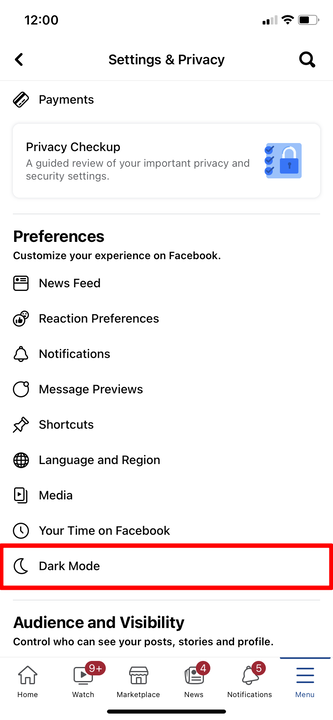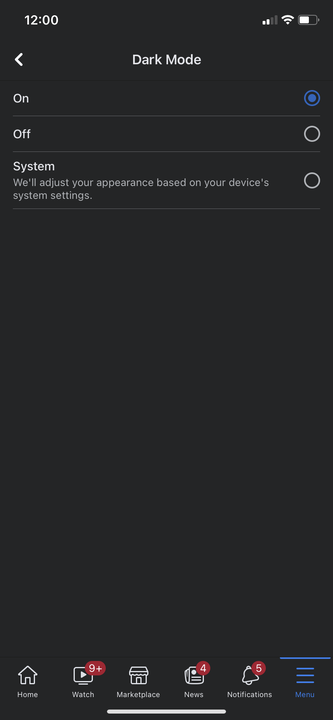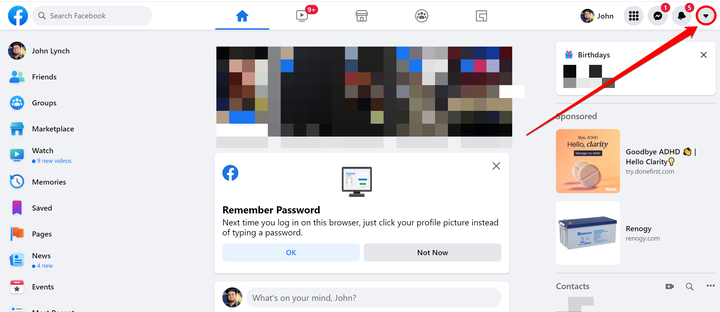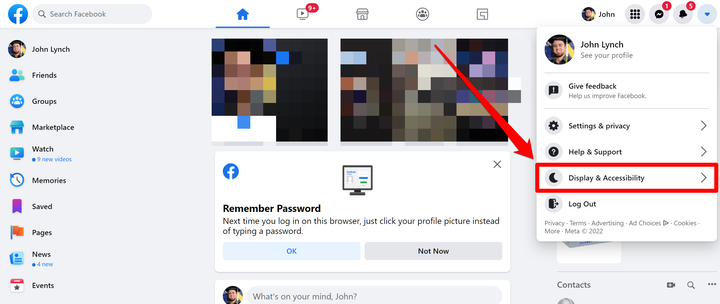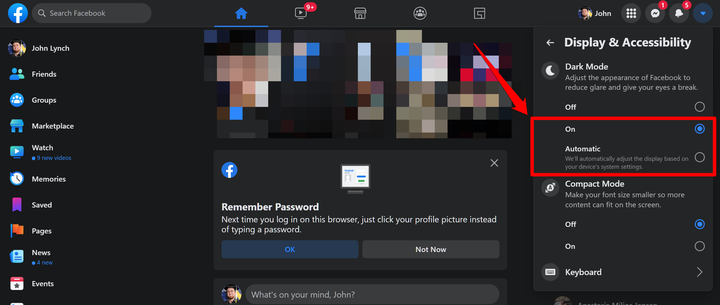Hur man aktiverar Facebook Dark Mode på vilken enhet som helst
- Du kan aktivera Facebook mörkt läge på din iPhone, Android eller dator.
- På Facebooks mobilapp kan du aktivera mörkt läge via menyn Inställningar och sekretess.
- På Facebooks skrivbordsversion använder du menyn Display & Accessibility för att aktivera mörkt läge.
Om du vill använda Facebook på ett sätt som förbrukar mindre batteri på din enhet eller anstränger dina ögon mindre på natten, bör du aktivera den sociala medieplattformens mörka läge.
Så här aktiverar du mörkt läge på Facebooks webbplats eller på Facebooks mobilapp för iPhone eller Android.
Hur man aktiverar Facebook mörkt läge på en iPhone eller Android
1. I Facebook-appen trycker du på hamburgermenyn, de tre horisontella linjerna i det nedre högra hörnet.
2. Rulla ned och tryck på Inställningar och sekretess och tryck sedan på Inställningar i rullgardinsmenyn.
3. På sidan Inställningar bläddrar du ned till rubriken Inställningar och hittar och trycker på Mörkt läge.
Tryck på Mörkt läge under rubriken Inställningar i Inställningar.
Insider
4. På sidan Mörkt läge trycker du på cirkeln bredvid På. Du kan också välja System, som matchar appens utseende med enhetens mörka eller ljusa systeminställningar.
Tryck på På eller System för att aktivera mörkt läge.
Insider
Hur man aktiverar Facebook mörkt läge på en dator
1. Gå till Facebook.com och logga in. I det övre högra hörnet väljer du den nedåtvända pilikonen.
Klicka på den nedåtvända pilen för att visa en rullgardinsmeny.
Insider
2 Klicka på Display & Accessibility i rullgardinsmenyn som visas .
Välj Display & Accessibility.
Insider
3. Under rubriken Mörkt läge klickar du på cirkeln bredvid På för att aktivera funktionen. Du kan också aktivera Automatisk för att låta ditt Facebook-gränssnitt återspegla de mörka eller ljusa inställningarna på din enhet.
Välj På eller Automatisk för att aktivera mörkt läge.